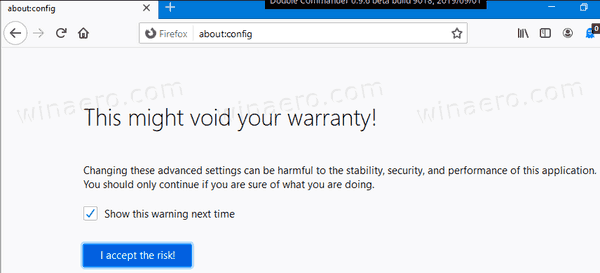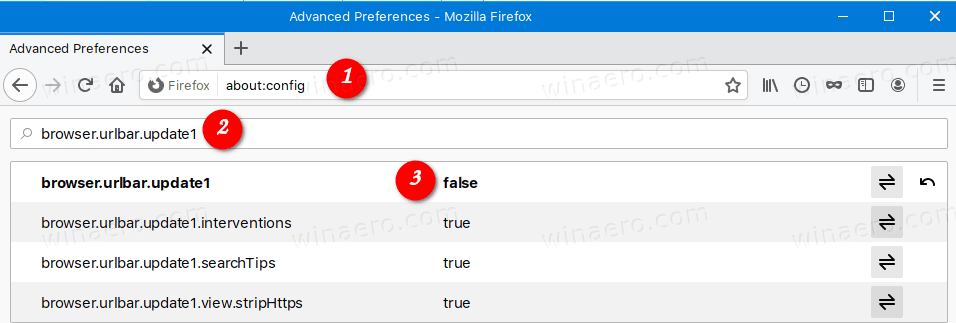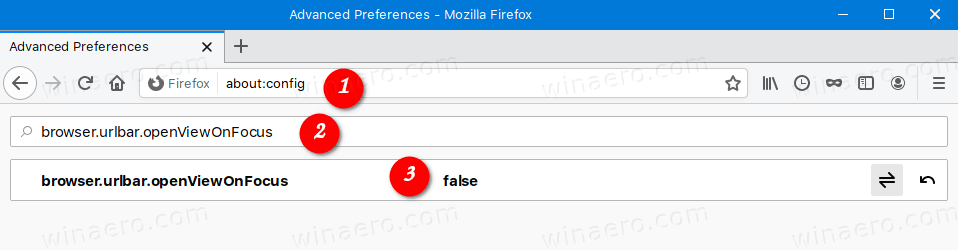Firefox75でクラシックアドレスバーを復元する方法
Firefox バージョン75で新しいアドレスバーが導入されました。フォントが大きく、URLが短く、含まれていません。https://そしてwwwもう部分。この変更に満足できない場合は、次の方法で元に戻すことができます。

Firefoxは、独自のレンダリングエンジンを備えた人気のあるウェブブラウザであり、Chromiumベースのブラウザの世界では非常にまれです。 2017年以降、Firefoxには、コードネーム「Photon」という洗練されたユーザーインターフェイスを備えたQuantumエンジンが搭載されています。ブラウザにはXULベースのアドオンのサポートが含まれなくなったため、従来のアドオンはすべて非推奨になり、互換性がなくなりました。見る FirefoxQuantumのアドオンが必要です 。
スナップチャットの最高記録は何ですか
広告
エンジンとUIに加えられた変更のおかげで、ブラウザは驚くほど高速です。 Firefoxのユーザーインターフェイスの応答性が向上し、起動も著しく速くなりました。エンジンは、Gecko時代よりもはるかに高速にWebページをレンダリングします。
Firefox 75は、新しいアドレスバーの動作で注目に値します。https://そしてwwwURL候補からの削除、デフォルトで有効になっている画像の遅延読み込みなど。チェックアウト
Firefox75の新機能
新しいアドレスバー
Firefox 75では、アドレスバーに新しいユーザーエクスペリエンスが導入されています。それをクリックすると、自動的に「トップサイト」(頻繁にアクセスするサイト)が開きます。検索を実行すると、Firefoxは人気のあるキーワードを強調表示します。その他の変更には、短いURL(以下を参照)と大きなフォントが含まれます。

Google スプレッドシートで凡例にラベルを付ける方法
自動的に表示される上位のサイトに満足できない場合、またはアドレスバーのサイズが非常に大きい場合は、従来のアドレスバーを元に戻す方法を次に示します。
更新:Firefox 77ユーザーは、ここで新しいチュートリアルに従う必要があります。
Firefox77でクラシックアドレスバーを復元する
インスタグラムの投稿に音楽を入れる方法
Firefox 75でクラシックアドレスバーを復元するには、
- Firefoxを開きます。
- 新しいタブに「
about:configアドレスバーにあります。 - クリック私はリスクを受け入れます。
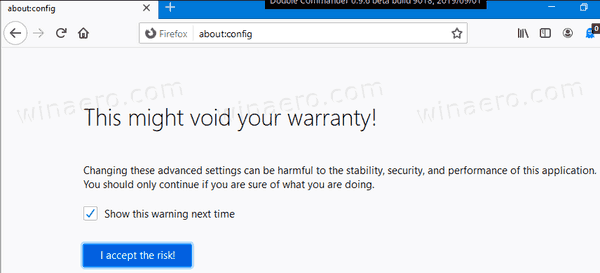
- 検索ボックスに、行を入力するかコピーして貼り付けます
browser.urlbar.update1。 - をダブルクリックします
browser.urlbar.update1値を切り替えるための検索結果の値名trueにfalse。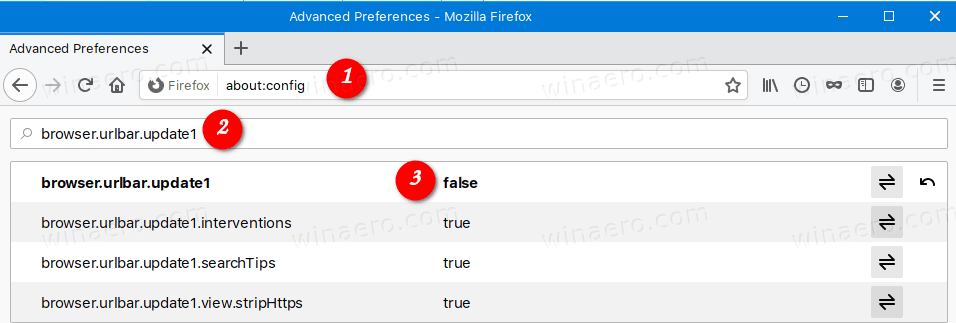
- 同様に、値を見つけます
browser.urlbar.openViewOnFocus、に設定しますfalse。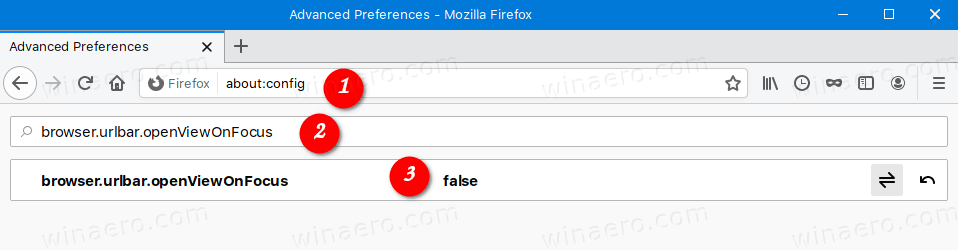
Firefoxを再起動します。これで、トップサイトのドロップダウンを自動的に開くことのない従来のアドレスバーと大きなフォントができました。

今はできる https://およびwwwのURL部分を復元する 必要に応じて、アドレスバーの提案を参照してください。
それでおしまい。